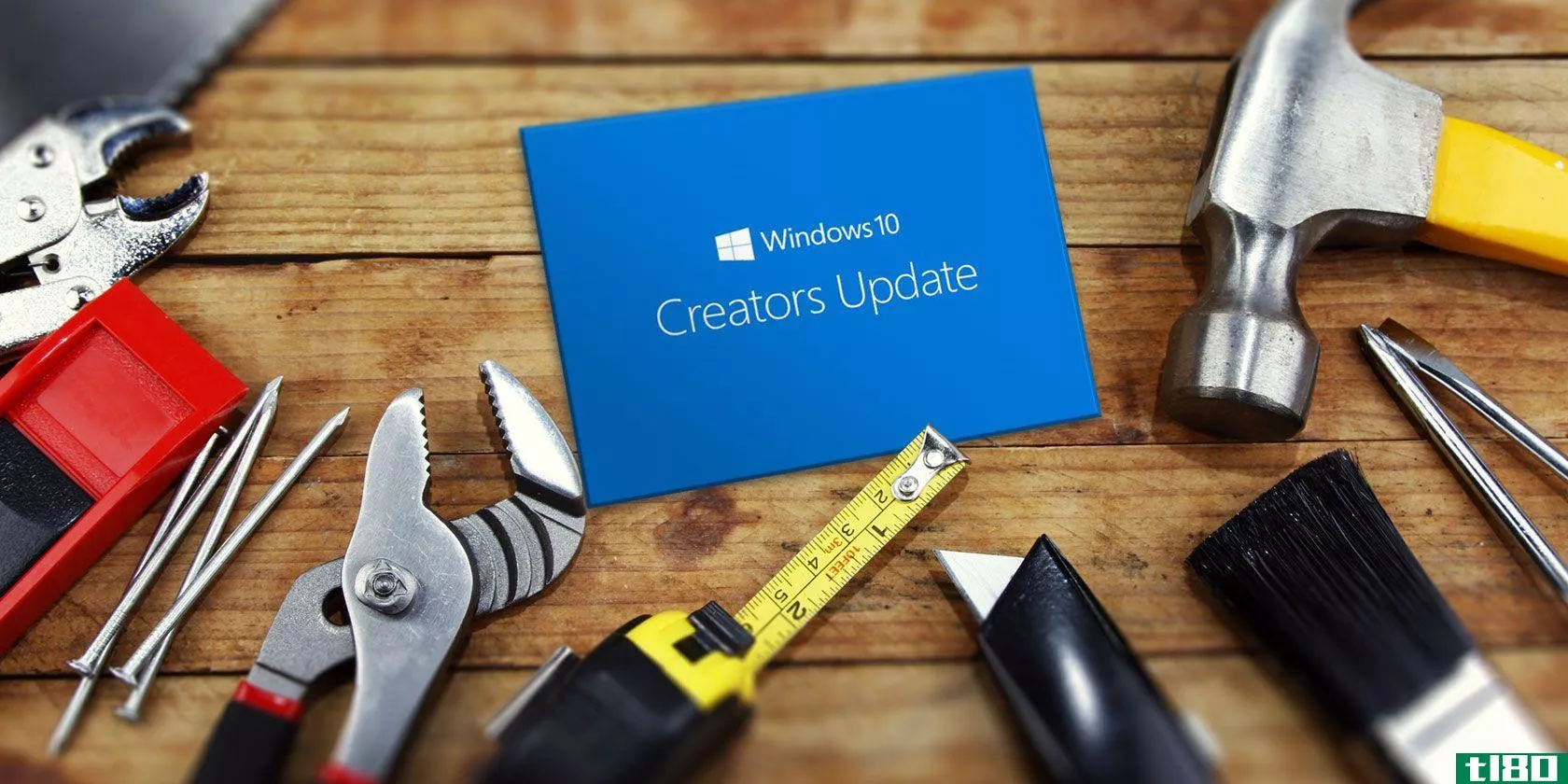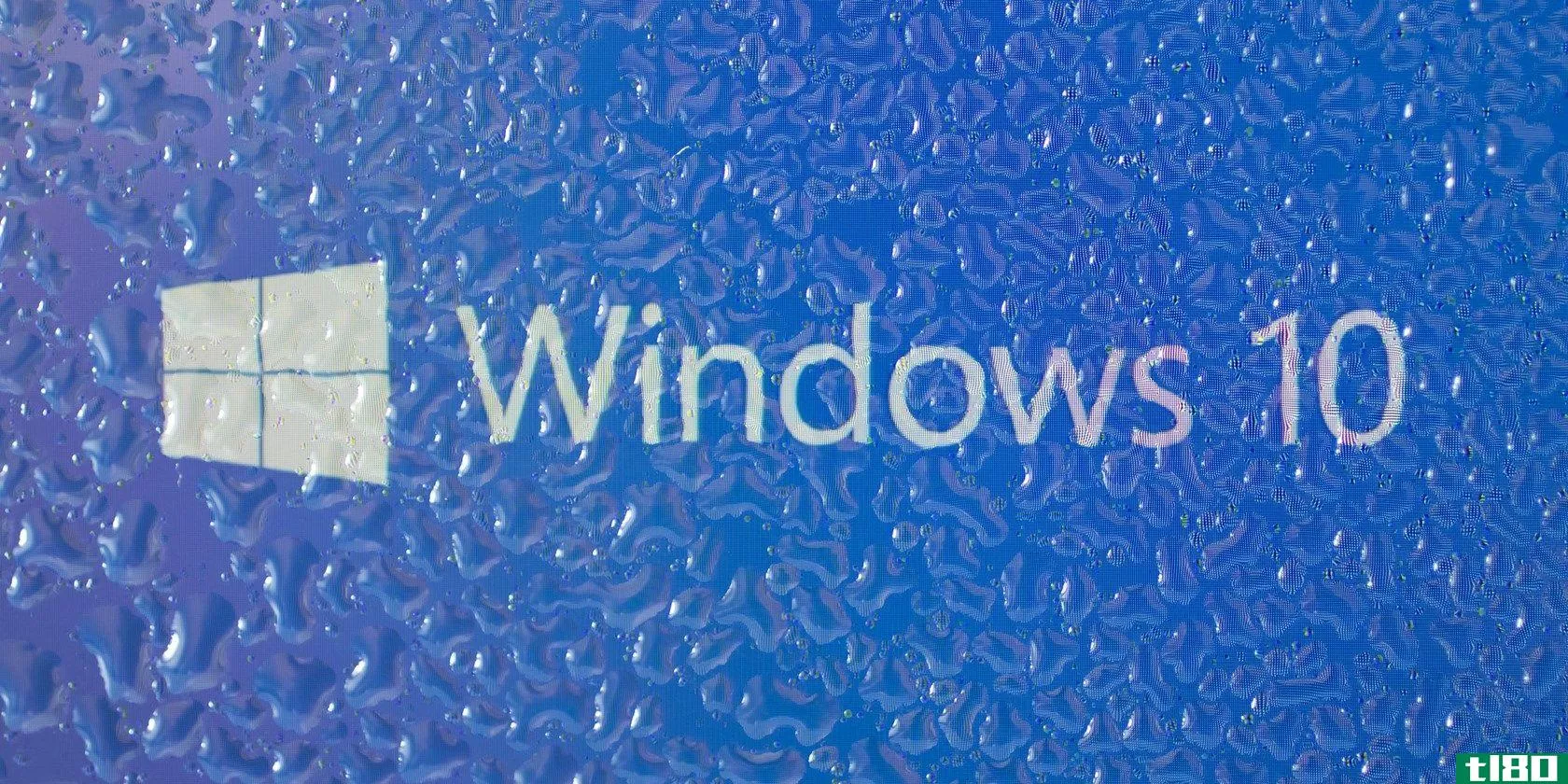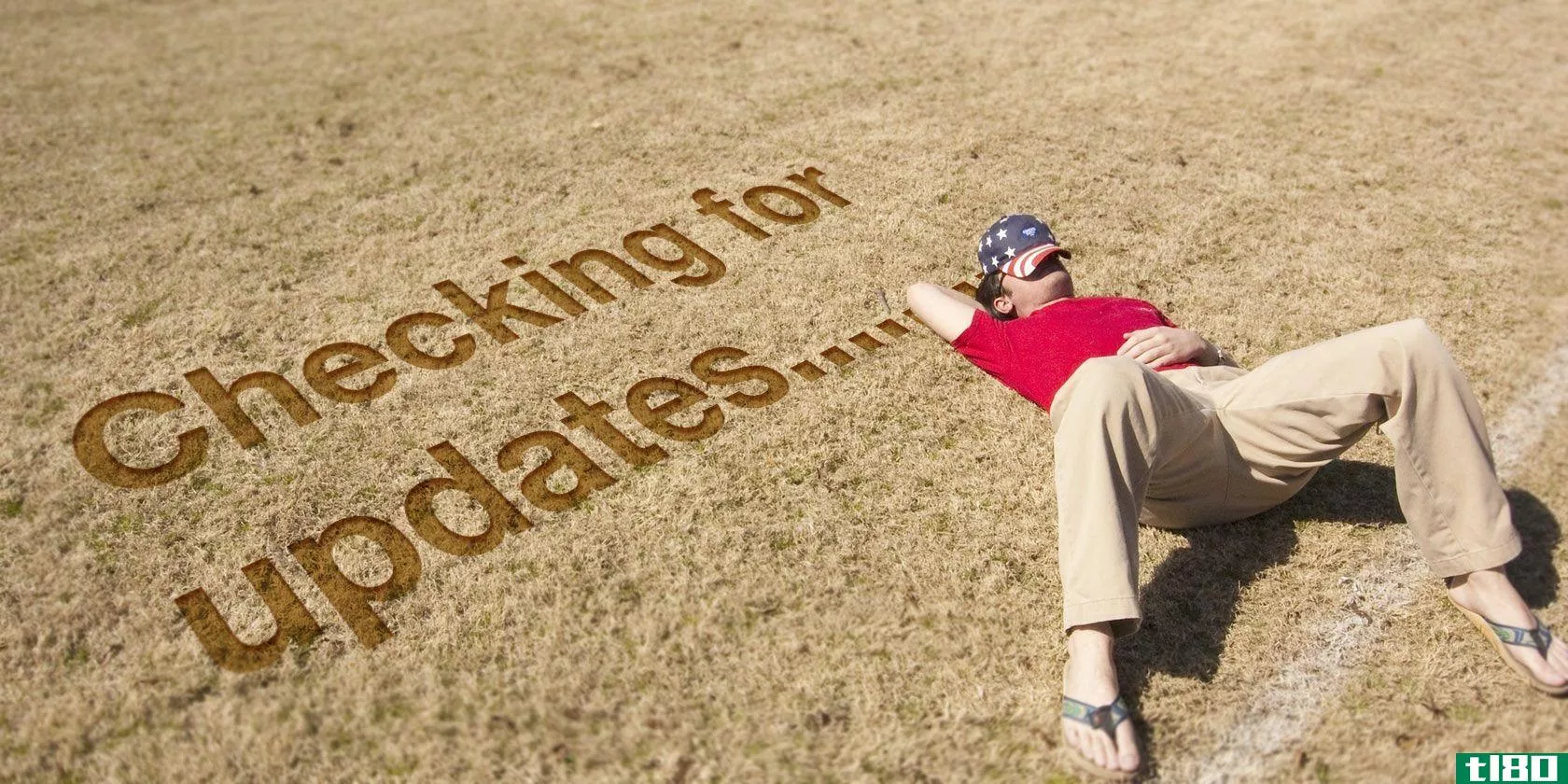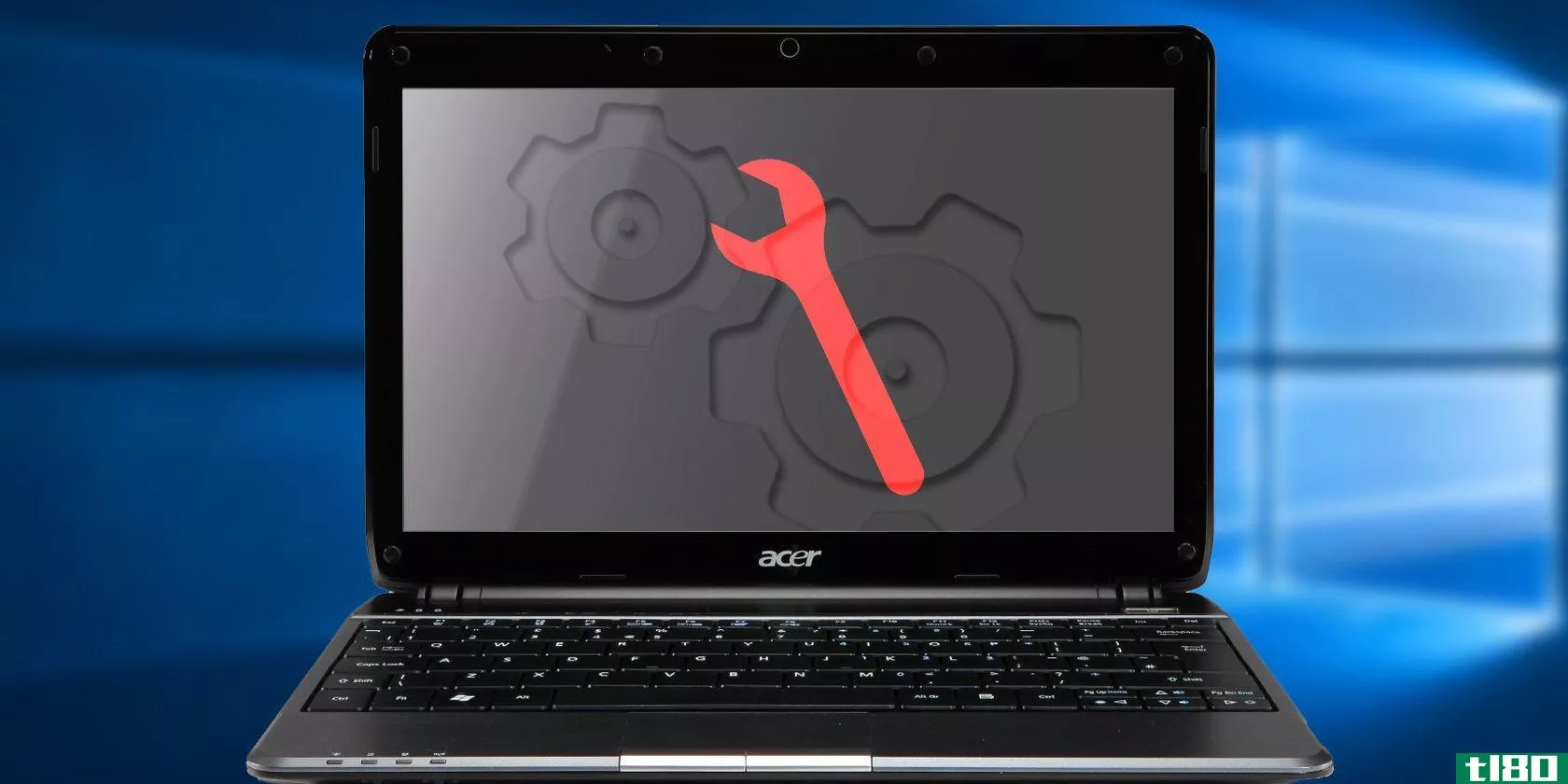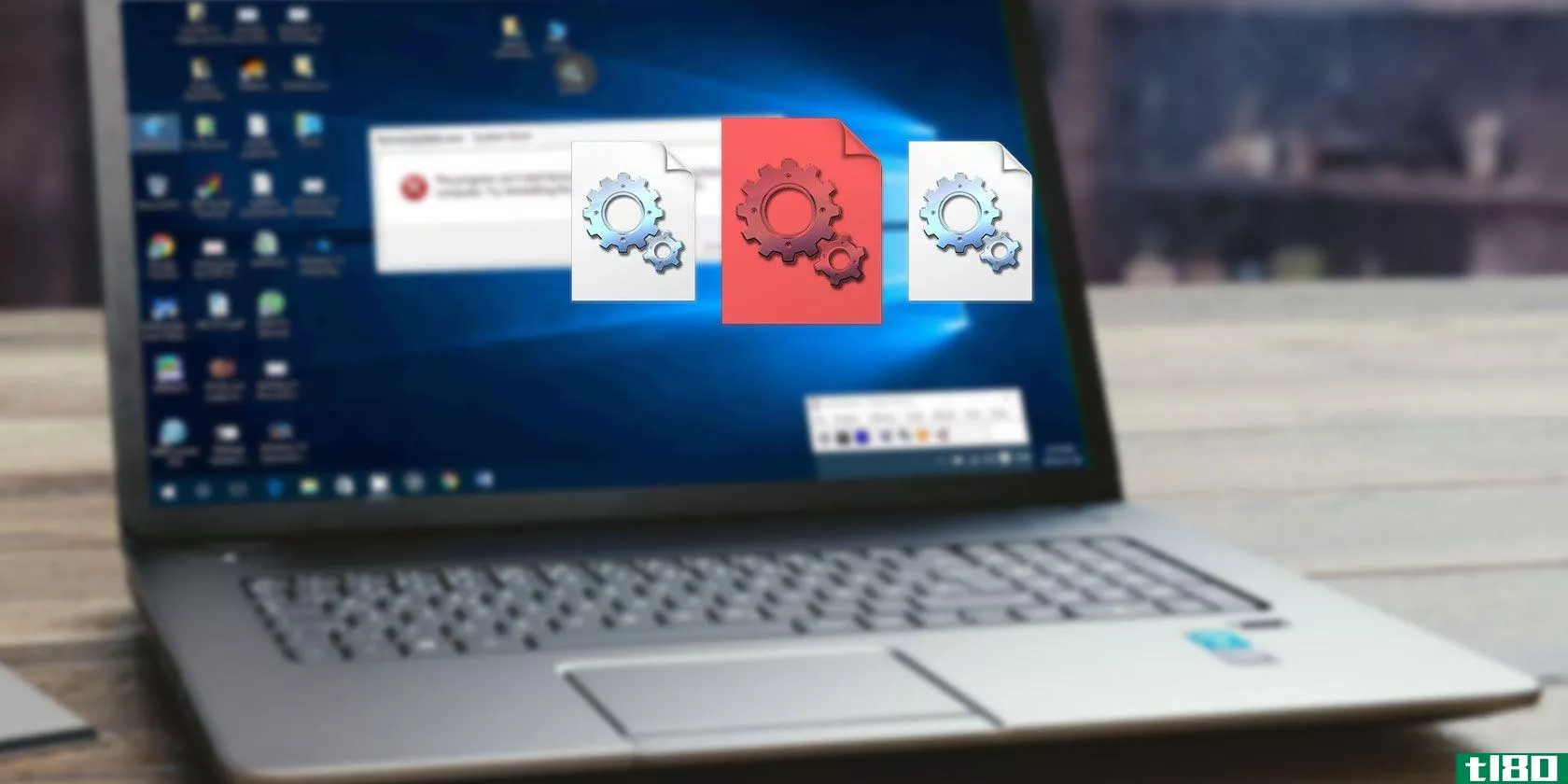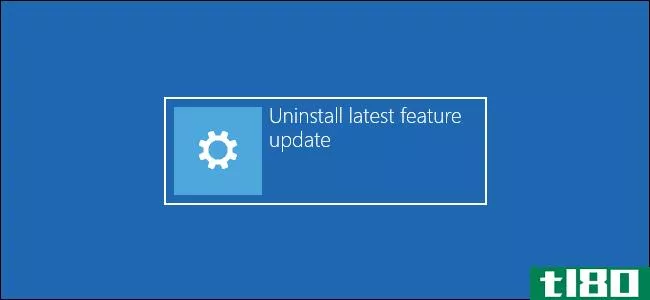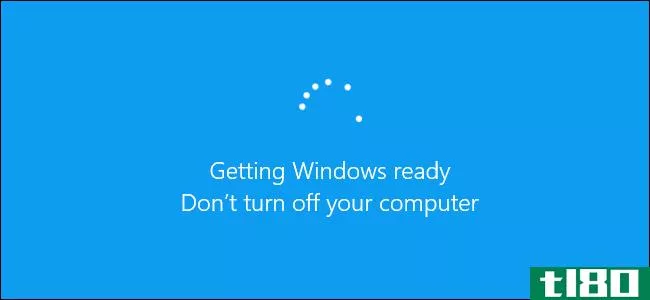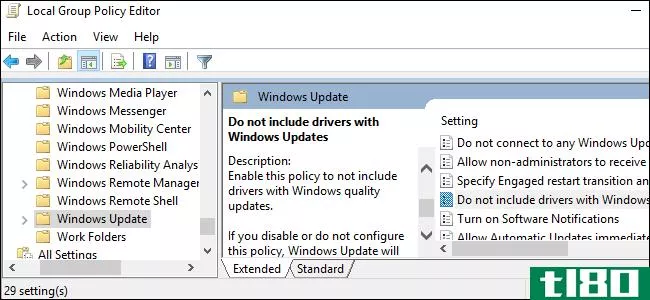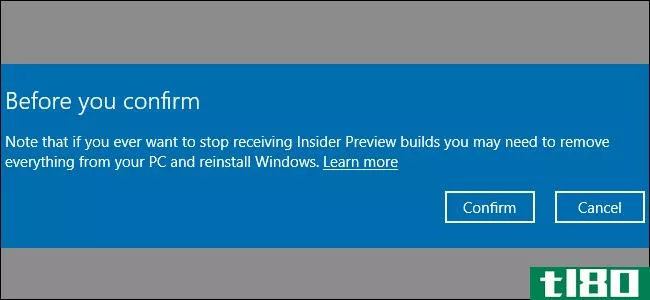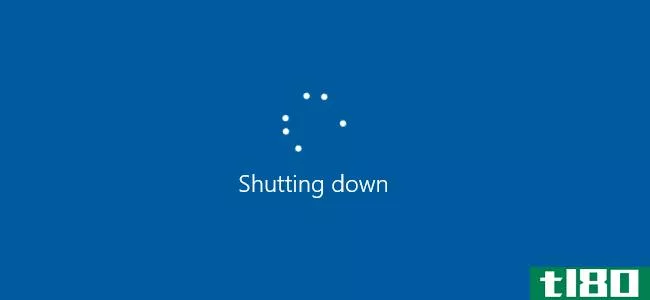在每次windows 10更新或安装之前执行此操作
Tina Sieber于2017年10月26日更新。

自从Windows10在2015年问世以来,我们每6-8个月就有一次大的更新,每个里程碑之间都会有一堆小的更新。有些人甚至还没有升级,而是选择在windows7或windowsxp(上帝禁止)上冷却(减轻运行windowsxp的风险)。
Windows更新是一个变化无常的野兽。有时它运行得如此平稳,以至于您没有注意到发生了更新。但更经常的是,更新发生在最不合时宜的时候和/或带来意想不到的麻烦。我们有充分的理由讨厌Windows Update。
因此,在您再次运行Windows Update之前,这里有一些要做的事情,请记住,以尽量减少头痛和沮丧。不管后果自负。
1等待合适的时机
仅仅因为新的更新出来并不意味着你必须应用它!
如果您正遭受系统不稳定的困扰,并且新的更新声称可以解决这些问题,那么是的,请尽快运行Windows更新。但是如果你的系统运行得很好,那么问问你自己是否真的需要下一次更新想要添加的东西。

是安全更新吗?你应该安装它。是打印机的补丁而你没有打印机吗?跳过它。查找修补程序的KB编号(例如KB4041676),以了解每个更新的意图。但更重要的是,在线查看早期更新程序是否报告错误和/或不稳定。
如果您决定不这样做,您可以将非安全更新延迟最多365天,但前提是您使用的是Windows 10 Pro、Enterprise或Education。但是,即使在Windows Home上,也可以临时禁用Windows Update。
你也应该问问自己现在是不是更新的时候。如果你本周有一篇学期论文要交,那就等到论文写完了——你不想冒着更新不好的风险,让你的系统无法运行。如果你要预订晚餐,等你回来再说。更新可能需要30分钟(如果有问题,需要恢复更改,则需要几个小时)。
2创建windows恢复驱动器
任何Windows更新的最坏情况是,无法启动的操作系统已损坏。如果发生这种情况,您需要完全重新安装Windows,并且为了在非引导系统中完成这一点,您需要一个恢复驱动器。
如何在Windows10中创建恢复驱动器
好消息是,Windows 10附带了一个用于创建恢复驱动器的内置工具:
- 连接至少8GB空间的空USB驱动器。
- 打开“开始”菜单并搜索恢复驱动器。
- 选择创建恢复驱动器。
- 按照恢复驱动器创建器向导的说明进行操作。
您也可以选择使用介质创建工具创建从零开始安装的驱动器,该工具不随Windows 10提供,必须下载。此选项允许您创建USB驱动器(仅需要3GB)或DVD。在我们有关创建Windows10安装介质的文章中了解更多信息。
三。查找并记录产品密钥
如果您最终需要从头开始安装Windows,那么您还需要安装的软件的产品密钥。虽然您的Windows 10产品密钥绑定到主板,您不需要它来升级或重新安装Windows,但我们建议您无论如何都备份它。
幸运的是,产品密钥恢复与使用免费软件工具ProduKey一样简单。ProduKey是一个可移植的(即无需安装)实用程序,它可以扫描您的系统,查找属于著名应用程序的产品密钥,包括Microsoft Office 2000到2010、Adobe和Autodesk产品以及大多数Windows版本(但不是所有Windows 10许可证)。
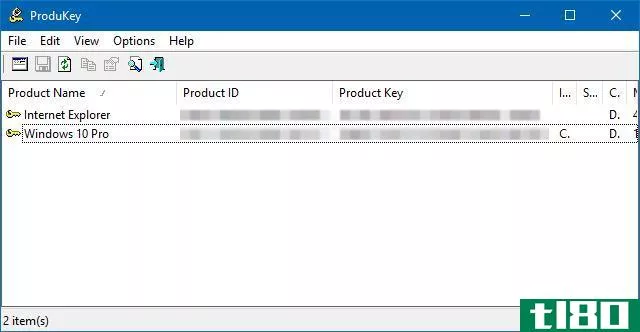
如果您需要更强大的功能,请尝试恢复密钥。它售价30美元,但可以找到属于9000多种不同应用程序和产品的各种许可证密钥。
4启用系统还原
在Windows应用更新之前,它会备份系统的各个部分,包括Windows注册表。这是一种防止小错误的措施:如果更新导致轻微的不稳定,您可以恢复到更新前的还原点。
除非禁用系统还原功能!
如何在Windows10中创建还原点
按Windows+Q,键入restore,然后选择Create a restore point以打开系统保护控件。系统驱动器的Make Protection设置为On。按创建。。。创建新的还原点。
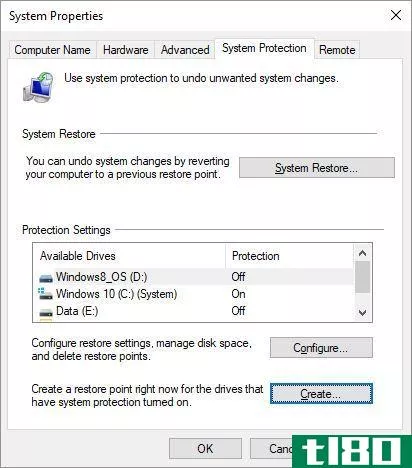
公平地说,系统还原可能会占用大量磁盘空间(每个还原点最多数百MB),因此在没有太多可用空间的系统上禁用它可能是有意义的。但是,我们建议在每次更新之前创建一个还原点,以防万一。之后,如果您对稳定**到满意,可以再次禁用它以释放已使用的空间。
5备份敏感数据
系统还原不会保存您的个人文件,因此,如果更新出错而系统被擦除,您可能会丢失大量未备份的数据。
我们有一篇文章概述了您应该备份的所有文件,以及您不需要担心的文件。至少,备份您的文档和下载文件夹,以及您可能拥有的任何与媒体相关的文件(如音乐、视频等)。将它们存储在外部驱动器上,或者更好地存储在NAS设备上。在我们的数据备份基础概述中了解更多信息。
要获得更全面的解决方案,请考虑为系统**ISO映像。这允许您在需要时在稍后恢复系统的整个状态。这也是您将如何,例如,将Windows从硬盘移动到SSD。
处理windows update问题
所有这些都是必要的,因为Windows更新是不完善的,所以不要忽略它。但是,如果您想更新但无法更新,会发生什么情况?
首先,确保Windows Update设置正确。如果Windows Update被卡住,有几个步骤可以尝试解除它。如果遇到一般性问题,请尝试使用本指南来解决Windows Update错误。
你的Windows更新程序是什么样子的?有什么小窍门可以分享吗?请在下面的评论中告诉我们!
- 发表于 2021-03-12 17:08
- 阅读 ( 226 )
- 分类:IT
你可能感兴趣的文章
安装windows 10 creators更新后执行此操作
windows10creators更新目前正在向世界各地的用户推出。如果你还没有得到升级的机会,你可以期待它在接下来的几周内登陆你的系统(尽管有一些方法可以在你绝望的时候立即升级)。 ...
- 发布于 2021-03-14 19:17
- 阅读 ( 184 )
后悔更新Windows10?如何还原到早期版本
Windows 10 Creators更新现在可用。微软正在慢慢向所有windows10用户分批推出。这减少了微软服务器的压力,同时也让它能够在病毒传播到公众之前捕获病毒。 ...
- 发布于 2021-03-15 00:03
- 阅读 ( 176 )
当windows update被卡住时,请尝试以下操作
从理论上讲,Windows Update是一种方便的方法,用户可以使用Microsoft的最新补丁更新电脑。不幸的是,它并不总是像预期的那样工作,这只是众多讨厌Windows更新的原因之一。 ...
- 发布于 2021-03-17 13:50
- 阅读 ( 259 )
如何修复windows10上的屏幕闪烁
如果你的windows10屏幕一直在闪烁,很可能是因为你安装了一个麻烦的应用程序或者一个不合适的显示驱动程序。是时候解决那个恼人的屏幕闪光了。 ...
- 发布于 2021-03-18 08:23
- 阅读 ( 380 )
系统还原不工作?windows 7和10的5个修复程序
...除旧的系统还原点。最终,系统还原会更新系统还原点,每次都会替换最旧的还原点。(这就是为什么有些人会为系统还原分配大量空间。)也就是说,如果您确实要删除系统还原点,我将向您演示如何在不破坏所有内容的情况...
- 发布于 2021-03-18 09:44
- 阅读 ( 425 )
如何在windows10上设置windows沙盒
...状态保留到磁盘”。从此,环境可以从磁盘还原,而不必每次需要沙盒的新实例时都引导它。 ...
- 发布于 2021-03-20 07:05
- 阅读 ( 244 )
如何修复windows中dll文件丢失的错误
...件是Windows的核心部分,允许程序执行各种功能,而不必每次从头开始编写它们。 ...
- 发布于 2021-03-26 11:29
- 阅读 ( 328 )
如何修复windows10中的驱动程序电源状态故障
...发生这种错误。BSOD通常在计算机退出休眠状态时弹出,Windows根本无法唤醒设备驱动程序,或者驱动程序需要很长时间才能响应。 ...
- 发布于 2021-03-26 18:04
- 阅读 ( 253 )
如何修复Windows10中的“此版本的windows将很快过期”错误
WindowsInsider预览程序允许您运行即将发布的Windows10版本的早期版本。您可以测试新功能,提供开发反馈,并帮助塑造Windows10的开发。 ...
- 发布于 2021-03-30 17:11
- 阅读 ( 401 )
如何卸载Windows10的2020年10月更新
...旧版本的Windows 10。如果您的Windows系统无**常启动,例如每次启动或登录时都会出现蓝屏或崩溃,那么这一点特别有用。 如果您的电脑在启动时遇到问题,Windows将自动显示此界面。您也可以在按住Shift键的同时单击Windows10登录屏...
- 发布于 2021-04-01 10:58
- 阅读 ( 265 )